
正面
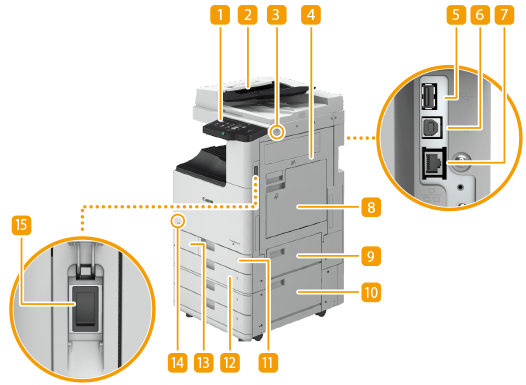
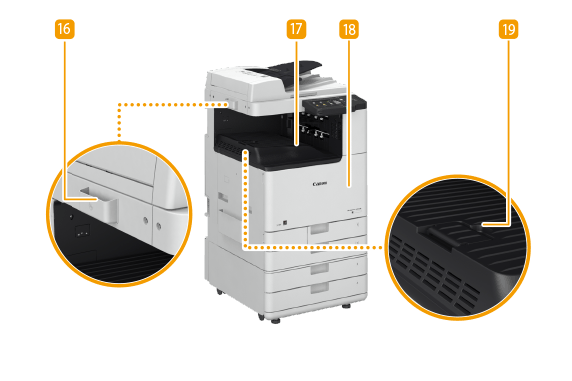
 控制台
控制台
控制面板包含指示燈和觸控面板顯示幕。您可以從控制面板執行所有操作和指定設定。
 送稿機
送稿機
將原稿自動送入本機進行掃描。送稿機中放入兩張或更多張紙時,可以連續掃描原稿。
 USB連接埠(本機的右前側)
USB連接埠(本機的右前側)
您可以將 USB 記憶體裝置之類的裝置連接到本機。連接 USB 記憶體裝置

本機可提供最大5 V 500 mA的功率。連接需更大功率的裝置可能會損壞機器。

部分類型的記憶體媒體可能無法正確儲存資料。
本機的USB連接埠(本機的右前側)支援USB 2.0。
 主機的右蓋板
主機的右蓋板
清除本機內的卡紙時打開此蓋。紙張來源卡紙
 USB連接埠(本機的右後側)
USB連接埠(本機的右後側)
您可以將外接式儲存硬碟之類的裝置連接到本機。
在 <選擇介面> 中選擇 <有線區域網路> 供 <子線路> 時,請在此連接 USB-LAN 配接器。連接至子線路的有線區域網路

本機可提供最大5 V 900 mA的功率。連接需更大功率的裝置可能會損壞機器。

本機的USB連接埠(本機的右後側)支援USB 3.0。
 USB 接頭
USB 接頭
連接 USB 纜線可連接本機和電腦。

USB 接頭支援 USB 2.0。
 區域網路連接埠
區域網路連接埠
連接區域網路電纜可將本機連接到有線區域網路路由器等。設定網路環境
 多用途紙盤
多用途紙盤
若要使用非紙匣中所裝入類型的紙張,請將紙張裝入多用途紙盤。
 紙匣的右上蓋
紙匣的右上蓋
清除本機內的卡紙時打開此蓋。紙張來源卡紙
 紙匣的右下蓋
紙匣的右下蓋
清除本機內的卡紙時打開此蓋。紙張來源卡紙
 紙匣1
紙匣1
裝入常用的紙張類型。紙匣
 紙匣2
紙匣2
裝入常用的紙張類型。您可以裝入無法裝入紙匣1的紙張,例如A3尺寸紙張。紙匣
 廢碳粉回收匣蓋板
廢碳粉回收匣蓋板
更換廢碳粉回收匣時,請打開此蓋板。更換廢碳粉回收匣
 碳粉代碼
碳粉代碼
此代碼表示可搭配本機使用的原廠碳粉類型。 請使用代碼字母部分與本機前蓋板上之代碼相同的碳粉。
 電源開關
電源開關
開啟或關閉本機電源時按電源開關。
 玻璃清潔紙存放盒
玻璃清潔紙存放盒
此盒可用來存放原稿台玻璃的清潔紙。
 輸出紙盤
輸出紙盤
列印完畢時,紙張將在此處輸出。支援分頁、分組和旋轉90度功能。
 主機的前蓋板
主機的前蓋板
更換碳粉匣或清潔防塵玻璃時,請打開此蓋板。
更換碳粉匣
更換碳粉匣
 輸出紙盤紙張托架
輸出紙盤紙張托架
抬高此托架避免列印過的紙張掉落。
 |
有關本機上所安裝選購設備之組態的詳細資訊,請參閱選購配件。 |
連接 USB 記憶體裝置
您可以將USB記憶體裝置連接到本機右邊的USB連接埠,並直接從USB記憶體裝置列印資料。使用本機掃描的原稿也可直接儲存於USB記憶體裝置。使用記憶體介質中的資料
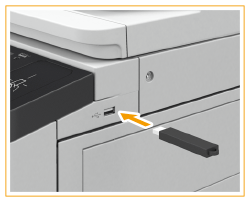
 |
將 USB 記憶體裝置連接到本機時,確定記憶體媒體的方向正確無誤。如果未正確連接,可能會造成 USB 記憶體裝置或本機故障。 務必在移除USB記憶體裝置時按照正確的程序進行,移除記憶體介質否則可能會造成USB記憶體裝置或本機故障。 您可以使用採用 FAT32(最多至 32 GB)或 exFAT(最多至 2 TB)檔案系統的 USB 記憶體裝置。 |
 |
不支援的裝置和使用具備安全功能的記憶體介質 不符合 USB 規格的記憶體介質 透過 USB 連接的記憶卡讀卡機 透過延長線連接記憶體介質 透過 USB 集線器連接記憶體介質 |